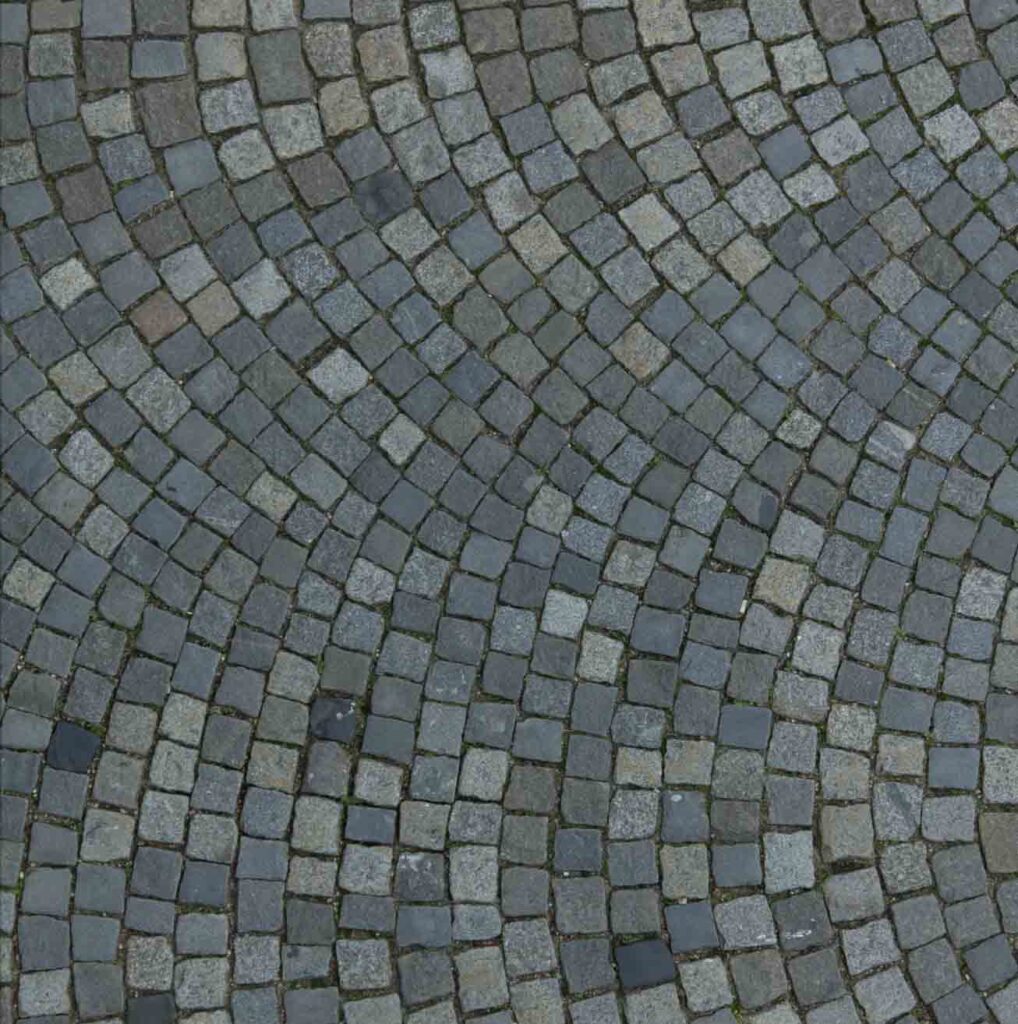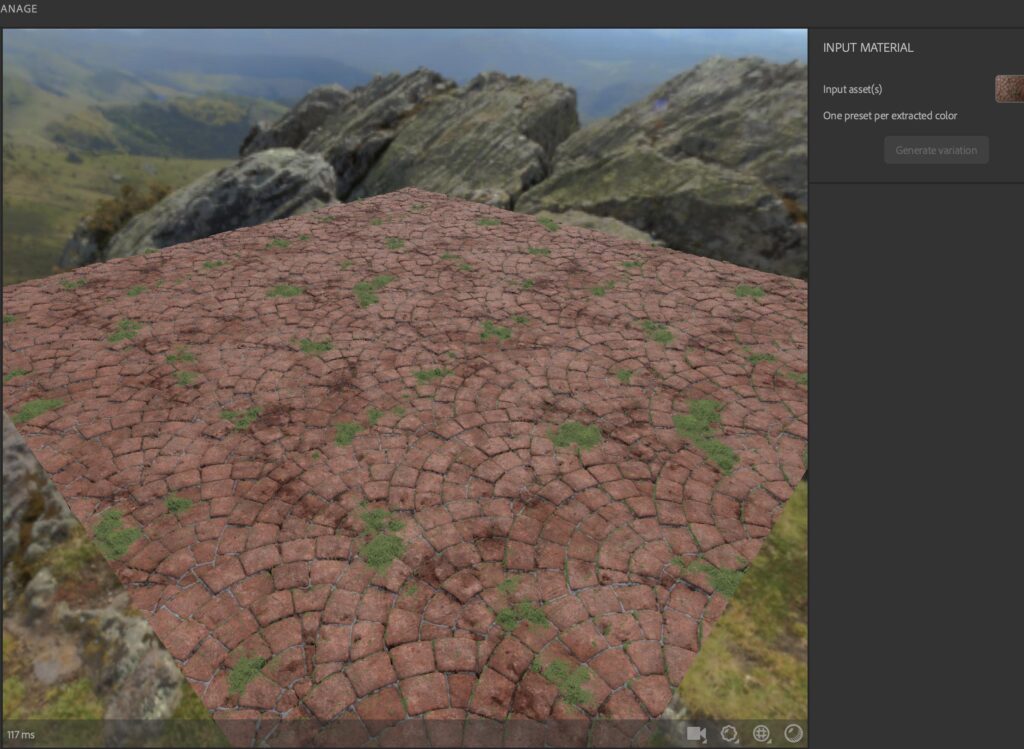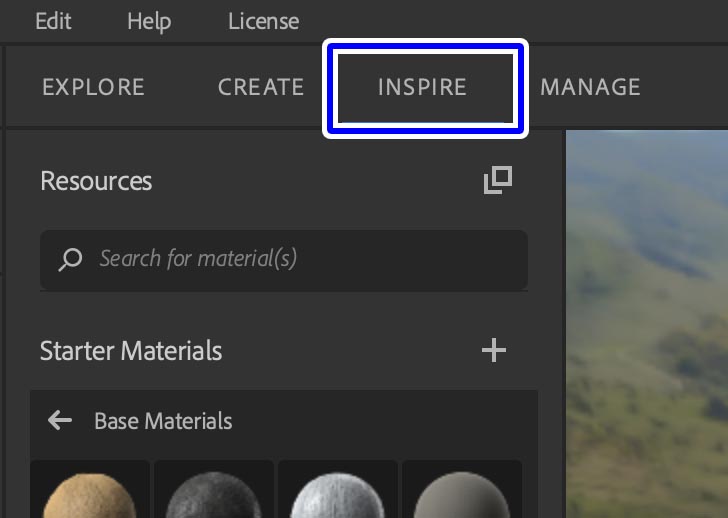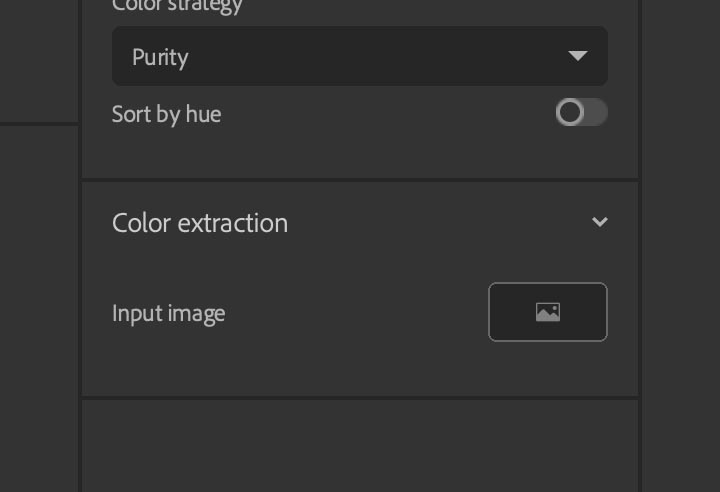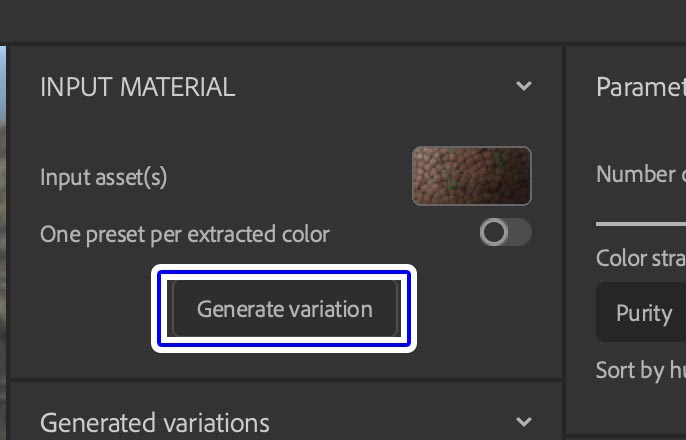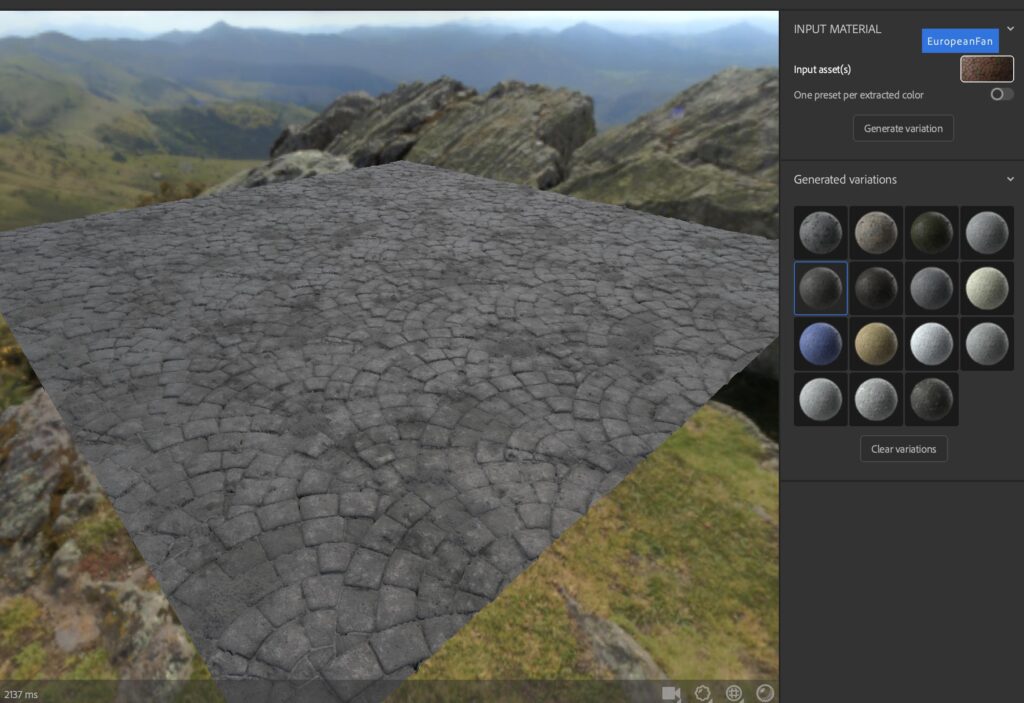前回の記事ではSubstanceAlchemistで写真からマテリアルを作成していく手順を紹介しました。
フィルターを複数重ねることで、写真を簡単にPBRマテリアルに出来るのがSubstanceAlchemistの強みです。
今回はもうひとつ便利な機能として、「AIを使って写真からカラー情報を取得して簡単にカラーバリエーションを作成する手順」について紹介したいと思います。
細かい色調補正でカラーを変更するのが面倒な時や、イメージの色味に近い写真素材などが手元にある時などに便利な方法です。
【SubstanceAlchemist】AIを使用して写真からカラー情報を取得する
今回は以前にマテリアルの作成方法を紹介した記事で作った「石畳マテリアル」のカラーバリエーションを、この写真の色から作成してみたいと思います。
▼使わせていただいた写真素材のページはこちら
今回カラーバリエーションを作成する元になるマテリアルはこちらです。
以前別の記事で作成した石畳のマテリアルです。
▼このマテリアルの作成手順の記事はこちら
-

-
【SubstanceAlchemist】基本の使い方 −簡単に石畳のマテリアルを作成−
SubstanceAlchemistは簡単にマテリアルをブレンドして作成することが出来る便利なソフトです。 SubstanceDesignerでマテリアルを作成するのが苦手な方でも比較的 ...
続きを見る
INSPIREラボに切り替え
AIを使ってカラーバリエーションを作成するには画面左上の「INSPIRE」ラボに切り替えます。
ここでは写真からカラー情報をサンプリングして、複数のバリエーションを作成することができます。
参照元になる写真をインポート
「INSPIRE」モードに設定するとレイヤー付近のカラーバリエーション取得用のものに切り替わります。
Color extractionのInput image欄から参照したい写真をインポートします。
ドラッグすることでも参照元写真をインポートすることができます。
色情報が取得される
Color extractionに写真をセットすると自動的にカラー情報が取得されます。
Extracted colorsに写真から読み取られたカラーが表示されます。
カラーバリエーションを作成
INPUT MATERIALパネルから「Generate variation」ボタンをクリックします。
するとこの様に写真のカラー情報を元に作成されたカラーバリエーションがプレビューされます。
Number of colors to extractから検出するカラー数を変更出来たり、Color strategyでカラーの検出方法を変更したりできます。
好みのカラーバリエーションを探してみてください。
こんな感じのカラーバリエーションにしてみたり自由にカラーバリエーションを作成できます。
作成したカラーバリエーションは「Clear variations」クリックで削除することができます。
One preset per extracted colorをONにすると取得した複数のカラーそれぞれに基づいたバリエーションが作成されます。
カラーバリエーションの保存
作成したカラーバリエーションを保存しておきます。
Generated variationsから気に入ったバリエーションを画面下のコレクションフォルダにドラッグすると、マテリアルのカラーバリエーションが保存されます。
保存した色差分を開いてみるとこの様にベースのマテリアルの上にフィルターが追加されたような状態になっています。
元のマテリアルのレイヤー構造はまとめられてしまうので少々不便ですね。
最終的にはこんな感じの古びたお城の石畳みたいな感じのカラーバリエーションにしてみました。
このようにINSPIREラボから簡単にカラーバリエーションを作成できるので、イメージに近いカラー配分の写真を持っている方は試してみてはいかがでしょうか。